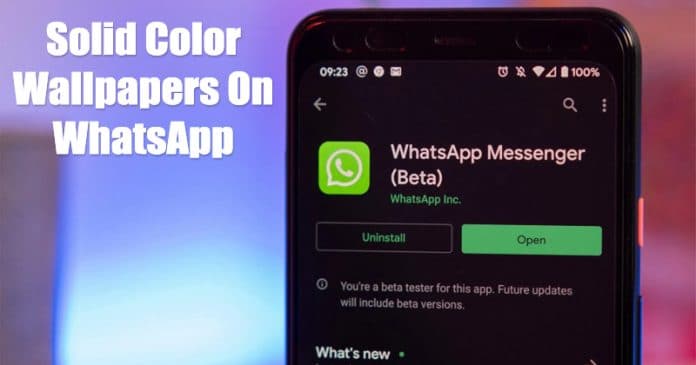
Jos pysyt ajan tasalla teknologiamaailmasta, saatat tietää, että WhatsApp esitteli äskettäin kauan odotetun Dark Moden. Tumman tilan ominaisuus ei kuitenkaan ole saatavilla vakaassa rakennuksessa, ja se on saatavilla vain WhatsApp-beta-käyttäjille.
Jos et halua valita WhatsApp-betapäivityksiä, sinun on luotettava juurimenetelmään ottaaksesi WhatsApp pimeän tilan käyttöön. Pian pimeän tilan jälkeen WhatsApp esitteli uuden sarjan kuudesta yksiväristä taustakuvaa. Yritys on lisännyt yksivärisiä taustakuvia täydentämään tummaa tilaa.
WhatsApp esitteli yhteensä kuusi taustakuvaa – musta, tummanruskea, tumma laivasto, tumma oliivi, tumma purppura ja tumma samettiväri. Joten jos olet kiinnostunut kokeilemaan WhatsAppin uusia yksivärisiä taustakuvia, lue alla annetut ohjeet.
Kuinka käyttää uusia yksivärisiä taustakuvia WhatsApp-tummassa tilassa
Tässä artikkelissa aiomme jakaa tavan saada uudet yksiväriset taustakuvat WhatsApp Beta -versiossa 2.20.31. Joten, katsotaan kuinka kokeilla uusia WhatsApp Solid -väritaustakuvia.
Vaihe 1. Siirry ensin Google Play Kauppaan ja päivitä WhatsApp-betasovellus.
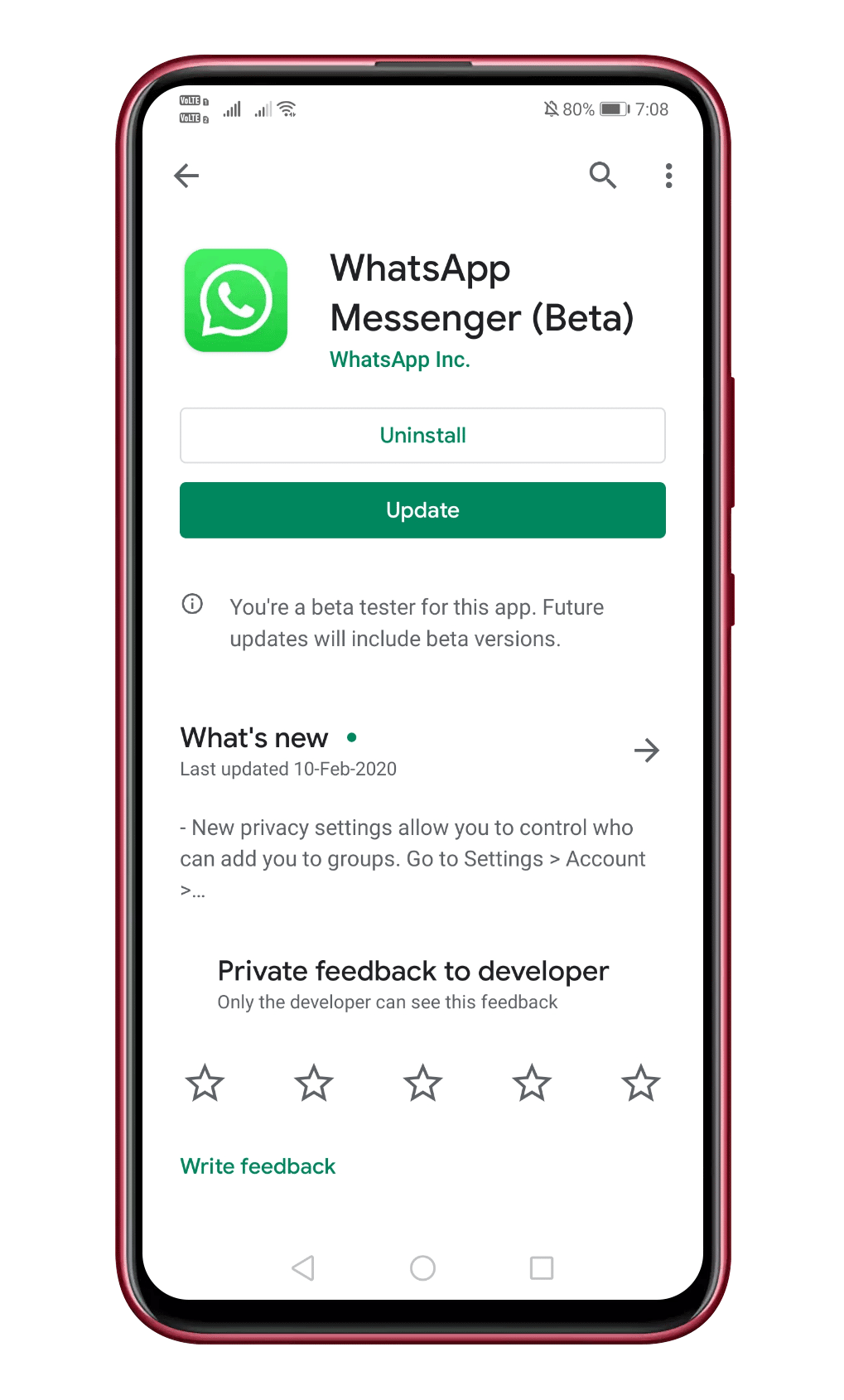
Vaihe 2. Kun olet valmis, avaa sovellus ja siirry kohtaan Asetukset > Keskustelut.
Vaihe 3. Siirry seuraavaksi kohtaan Taustakuva> Yksivärinen.
Vaihe 4. Löydät sieltä uusia yksivärisiä taustakuvia. Valitse mikä tahansa taustakuva, niin sitä käytetään kaikilla chat-näytöilläsi.
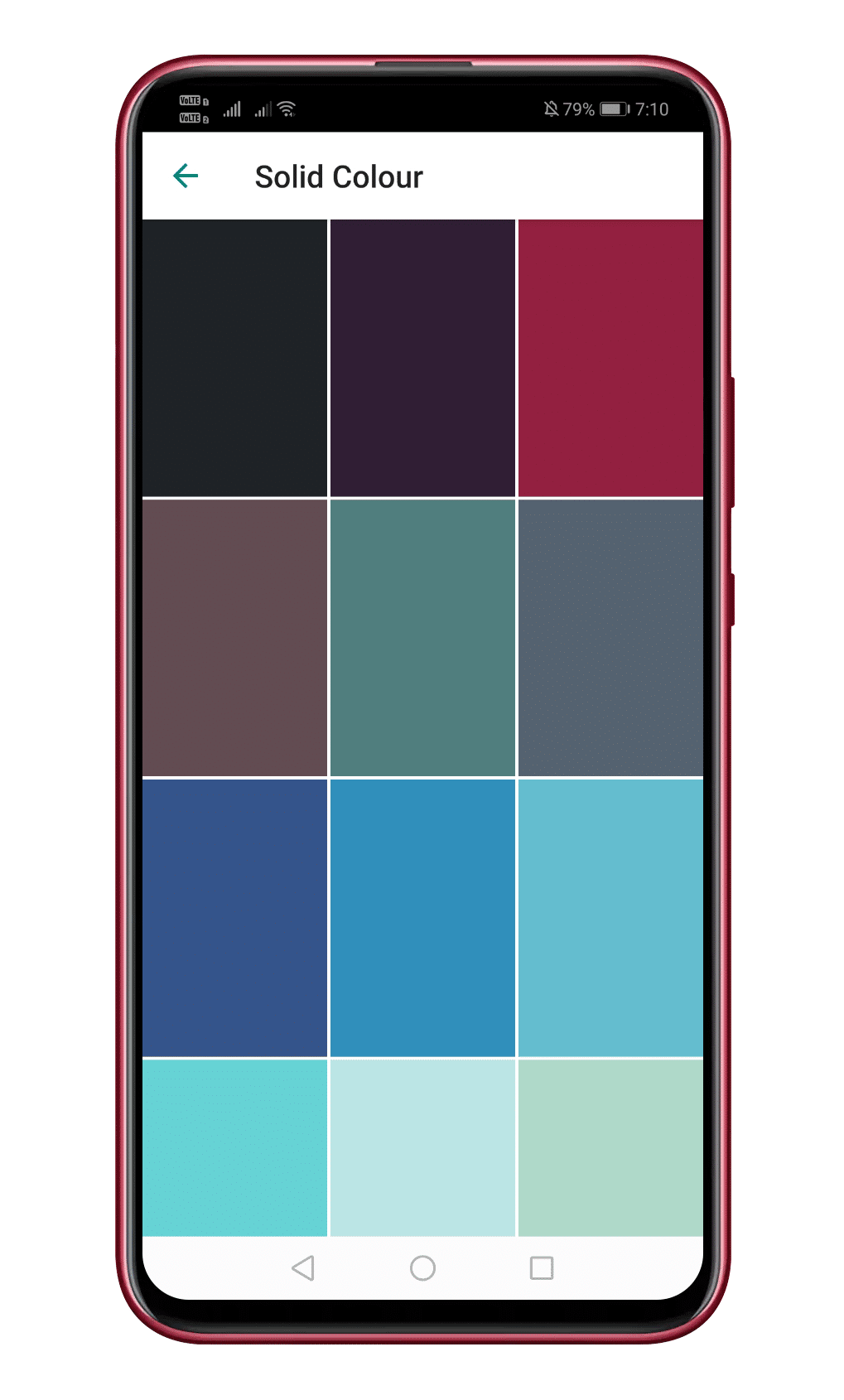
Se siitä! Olet valmis. Näin voit käyttää uusia yksivärisiä taustakuvia WhatsApp Chatissa.
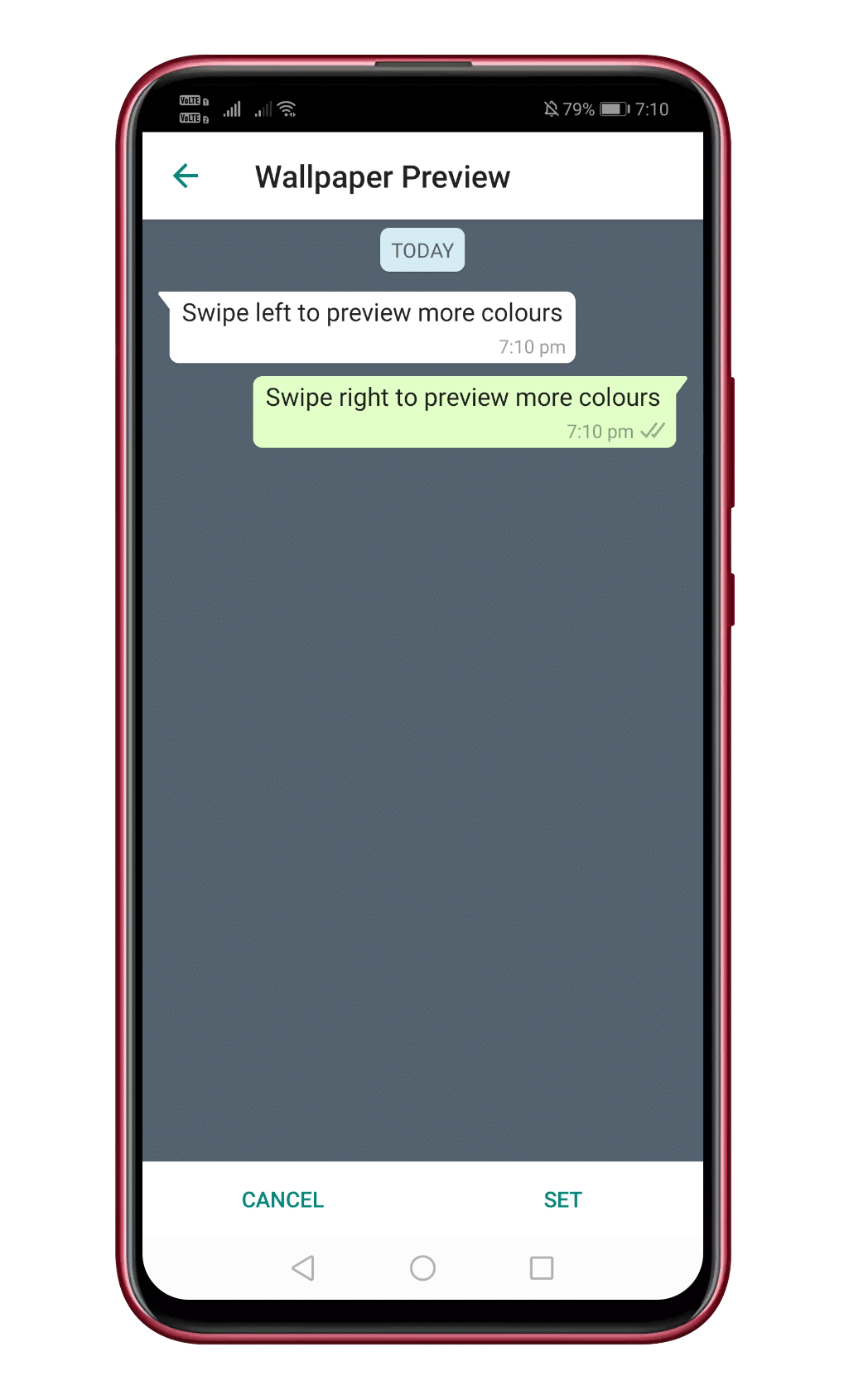
Joten tässä on kyse siitä, kuinka kokeilla uusia WhatsApp Solid -väritaustakuvia Androidilla. Jos sinulla on muita tähän liittyviä epäilyksiä, ilmoita meille alla olevassa kommenttikentässä. Toivottavasti tämä artikkeli auttoi sinua! Jaa se myös ystäviesi kanssa.
